MT4チャートに目印、図形やテキストを表示する
チャート画面にメモや矢印(目印)、四角など図形を入れる方法。
テキストメモを挿入する
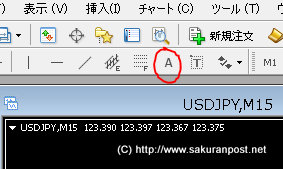
ツールバーの「Aボタン(テキストを作成)」を押す。
(メニュー>挿入>テキストからでも可能)

チャート画面上で配置したいポイントをクリックすると、
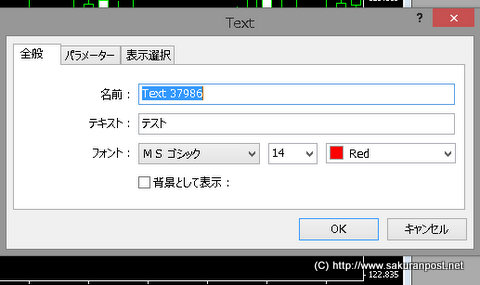
設定画面が表示されます。
- 名前:テキストの個別名(ID番号みたいなもの)
- テキスト:チャート上に表示される文字。
- フォント:文字種類、フォントサイズ、色を選べます。
※文字が日本語ならMSゴシック、MS明朝がおすすめ。(じゃないと文字化けします)
この設定でOKボタンを押すと、

チャート画面にテキストが表示されます。
※テキストをダブルクリックし選択状態にすれば、自由に移動させることもできます。
テキストラベルを表示させる
次にテキストラベルをチャートに加えてみます。

ツールバーのTボタンを押して、チャート上をクリックすると

設定項目が表示されます。
フォントを「MS P明朝・14サイズ・ブルー」と変更してOKボタンを押すと、

テキストラベルがチャート画面に現れました。
目印を挿入する
矢印等をチャートに表示させる方法。
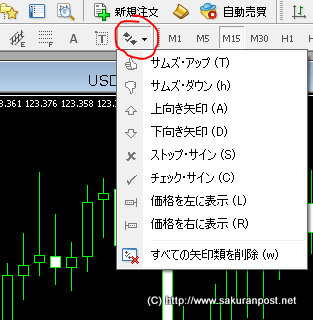
ツールバーのチェックボタンを押すと、
「サムズアップ・サムズダウン」「上向き矢印・下向き矢印」「ストップサイン・チェックサイン」「価格を左に表示・価格を右に表示」
など好きな目印を選べます。
例えばサムズアップをチャート上に挿入してみると、

こんな感じに任意のロウソク足付近を目立つようマークすることができます。
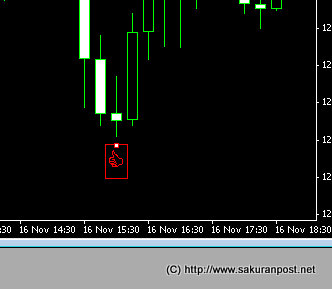
マーク(サムズアップ)をダブルクリックすると選択状態となり、
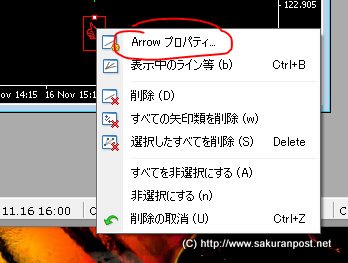
右クリック>Arrowプロパティで、

マークの色やサイズを変更できます。
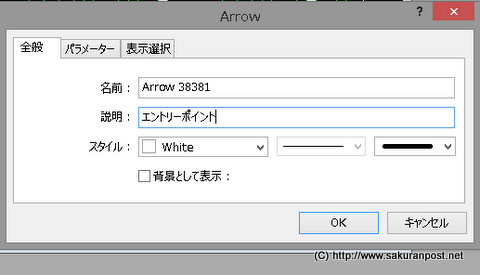
スタイルをWhite、線の種類を太くしてみると、
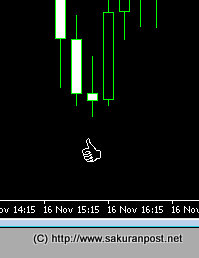
白色の大きいサイズに変わりました。
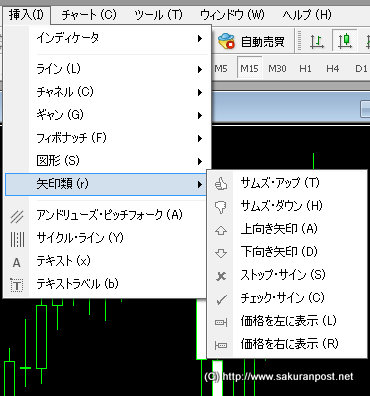
矢印類のツールは、
メニューナビの挿入>矢印類
からでも起動できます。
図形を描写するツール
長方形、三角形、楕円など図形をチャートに描く方法。
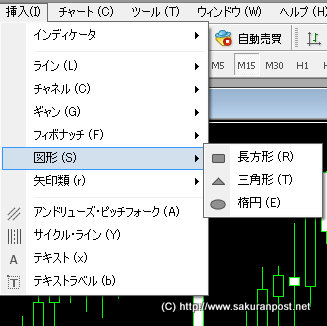
メニューナビから挿入>図形
を選択。
今回は長方形ボタンを押し、MT4チャート上をクリック

背景がブルーの長方形図形がチャートに挿入されました。

図形の端をダブルクリックすると選択状態になります。
選択状態での機能
※四隅の点をマウスでドラッグ&ドロップさせるとサイズを拡大&縮小できます。
※中央の点をマウスでドラック&ドロップさせるとサイズを維持したまま図形を移動できます。

選択状態のままマウス右クリックし、Rectangleプロパティーを選べば、

図形に説明文を添付したり、色や線の種類、太さを変更できるようになります。

背景として表示のチェックを外すと、

外線(塗り潰しなし)だけの四角形となります。
削除する方法
テキスト、矢印、図形とも共通

- 消したい対象をダブルクリックし選択する
- キーボードのDelete又はBack Spaceボタンを押す
以上です。
また表示中のライン等リストから一括削除もできます。



